Synkronointiongelmat johtavat usein tähän ongelmaan
- Korkea suorittimen käyttö Dropboxissa voi aiheuttaa tietokoneesi kaatumisen tai viiveen.
- Useiden tiedostojen tai suurikokoisten tiedostojen synkronointi samanaikaisesti Dropboxissa voi aiheuttaa korkeaa suorittimen käyttöä.
- Voit korjata ongelman poistamalla ja asentamalla Dropboxin uudelleen.
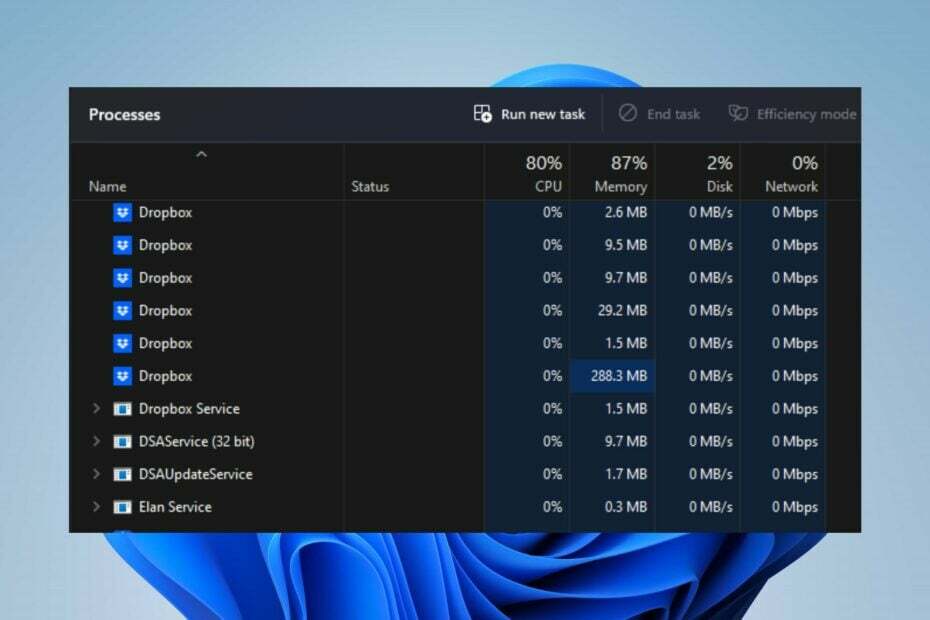
XASENNA NAPSAUTTAMALLA LATAA TIEDOSTOA
Tämä ohjelmisto korjaa yleiset tietokonevirheet, suojaa sinua tiedostojen katoamiselta, haittaohjelmilta ja laitteistohäiriöiltä ja optimoi tietokoneesi parhaan mahdollisen suorituskyvyn saavuttamiseksi. Korjaa PC-ongelmat ja poista virukset nyt kolmessa helpossa vaiheessa:
- Lataa Restoro PC Repair Tool joka tulee Patented Technologiesin mukana (patentti saatavilla tässä).
- Klikkaus Aloita skannaus löytääksesi Windows-ongelmia, jotka voivat aiheuttaa tietokoneongelmia.
- Klikkaus Korjaa kaikki korjataksesi tietokoneesi turvallisuuteen ja suorituskykyyn vaikuttavia ongelmia.
- Restoron on ladannut 0 lukijat tässä kuussa.
Dropbox on pilvipohjainen tiedostojen isännöintialusta, jonka avulla voit tallentaa ja jakaa tiedostoja, tehdä yhteistyötä projekteissa jne. Viime aikoina monet käyttäjät ovat ilmoittaneet Dropboxin korkeasta suorittimen käytöstä, mikä saa heidän tietokoneistaan olemaan hitaita ja epävakaita.
Lisäksi voit kokea Dropbox kaatuu usein tietokoneellasi.
Miksi Dropbox vie niin paljon prosessoria?
Dropbox on korkean prosessin alusta, koska sen tiedostojen lataaminen, synkronointi ja päivittäminen sekä niiden jakaminen vie paljon resursseja ja aikaa. Lisäksi se käy läpi itsevalvontaprosessin, joka auttaa sitä tarkistamaan versiopäivitykset. Joten monia aktiviteetteja ja pyyntöjä Dropboxissa voi aiheuttaa korkeaa suorittimen käyttöä.
Jotkut merkittävät tekijät voivat kuitenkin saada Dropboxin käyttämään niin paljon suoritinta. Jotkut ovat:
- Dropboxin synkronointiprosessi – Kun Dropboxin synkronoimat tiedostot ovat suuria ja vievät paljon tilaa, se voi johtaa korkeaan suorittimen käyttöön. Myös, Dropboxin synkronointi useat tiedostot samanaikaisesti voivat aiheuttaa sen, että se käyttää paljon suoritinta.
- Häiriöt muista sovelluksista – Dropboxin voi keskeyttää tietokoneesi muiden sovellusten toiminta, kuten varmuuskopiointiohjelmat, virustorjuntaohjelmistot ja muut. Ne voivat aiheuttaa ongelmia Dropboxin tiedostojen lataamisessa ja synkronoida.
- Dropboxiin tallennettujen tiedostojen koko ja määrä – Jos Dropbox-kansiossasi on niin paljon tiedostoja, se voi käyttää paljon tietokoneesi suoritinta. Joten mitä suurempi määrä tiedostoja kansiossa on, sitä enemmän järjestelmäresursseja tarvitaan niiden ottamiseksi.
- Symlink-ongelmat – Symlinkin ja sen toimintojen esiintyminen Dropboxissa voi aiheuttaa ongelmia. Jos Dropbox-sovellus ei voi käyttää tiedostoja, jotka on linkitetty Symlink-pikakuvakkeeseen, se voi kohdata vaikeuksia, jolloin Dropbox aiheuttaa 100-prosenttisen levyn käytön.
Nämä syyt voivat vaihdella eri tietokoneissa. Voit kuitenkin korjata ne Dropboxin ja tietokoneesi vianmäärityksellä.
Kuinka korjaan korkean suorittimen käytön Dropboxissa?
Käy läpi nämä alustavat tarkastukset:
- Sulje tarpeettomat sovellukset tietokoneeltasi.
- Käynnistä Windows uudelleen vikasietotilassa ja tarkista, käyttääkö Dropbox edelleen enemmän suoritinta.
Asiantuntijan vinkki:
Sponsoroitu
Joitakin PC-ongelmia on vaikea ratkaista, varsinkin kun kyse on vioittuneista arkistoista tai puuttuvista Windows-tiedostoista. Jos sinulla on ongelmia virheen korjaamisessa, järjestelmäsi voi olla osittain rikki.
Suosittelemme asentamaan Restoron, työkalun, joka skannaa koneesi ja tunnistaa vian.
Klikkaa tästä ladataksesi ja aloittaaksesi korjaamisen.
Jos ongelma jatkuu, jatka alla olevilla korjauksilla.
1. Käytä Selective Synciä valitaksesi kansiot, jotka tallennetaan kiintolevyllesi
- Napsauta Dropbox-kuvaketta työpöydällä käynnistääksesi sen.
- Napauta profiilikuva -kuvaketta oikeassa yläkulmassa ja napsauta sitä Asetukset.

- Klikkaa Synkronoi välilehti, siirry kohtaan Valikoiva synkronointija napsauta sitten Valitse kansiot.
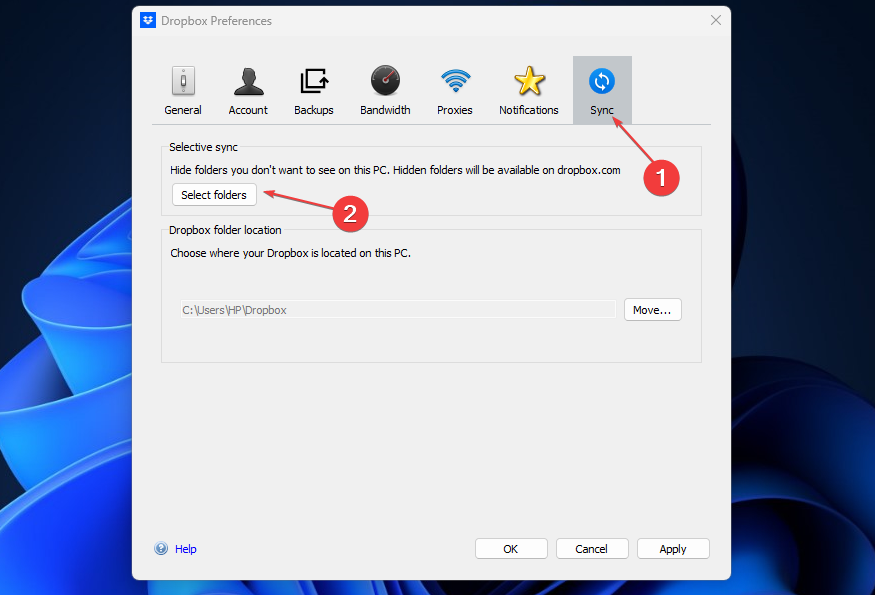
- Valitse kiintolevyllesi tallennettavien kansioiden valintaruudut ja poista sitten poistettavien kansioiden valintaruudut.
- Klikkaa Päivittää -painiketta.
Selektiivisen synkronoinnin avulla voit valita Dropbox-tilillesi tallennettujen kansioiden joukosta kansiot, jotka tallennetaan tietokoneesi kiintolevylle. Lukea kuinka käyttää valikoivaa synkronointia Dropboxissa Lisätietoja.
2. Poista taustasovellukset käytöstä
- paina Windows + minä avain avaamiseen Windowsin asetukset.
- Valitse Sovellukset ja klikkaa Asennetut sovellukset.
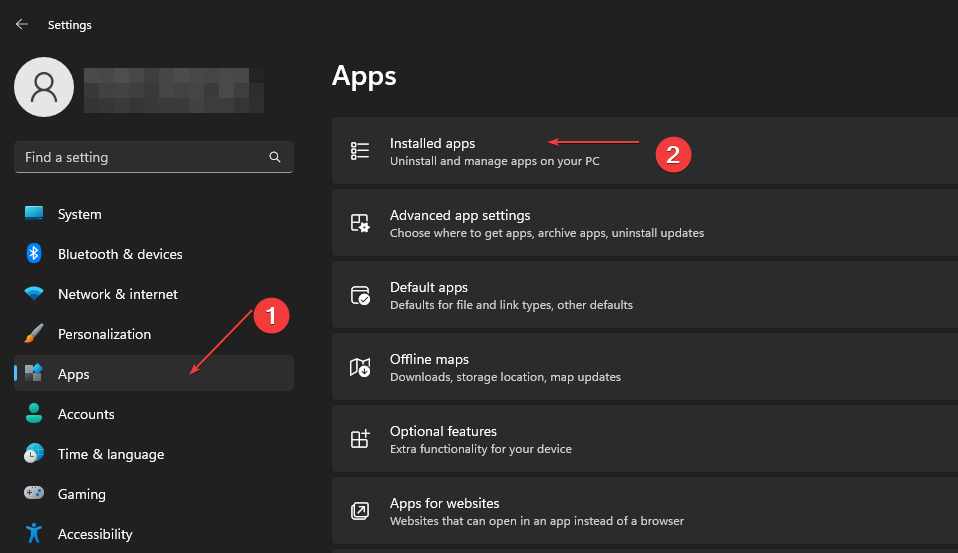
- Valitse sovellus, napsauta kolmea pistettä ja valitse Edistyneet asetukset.
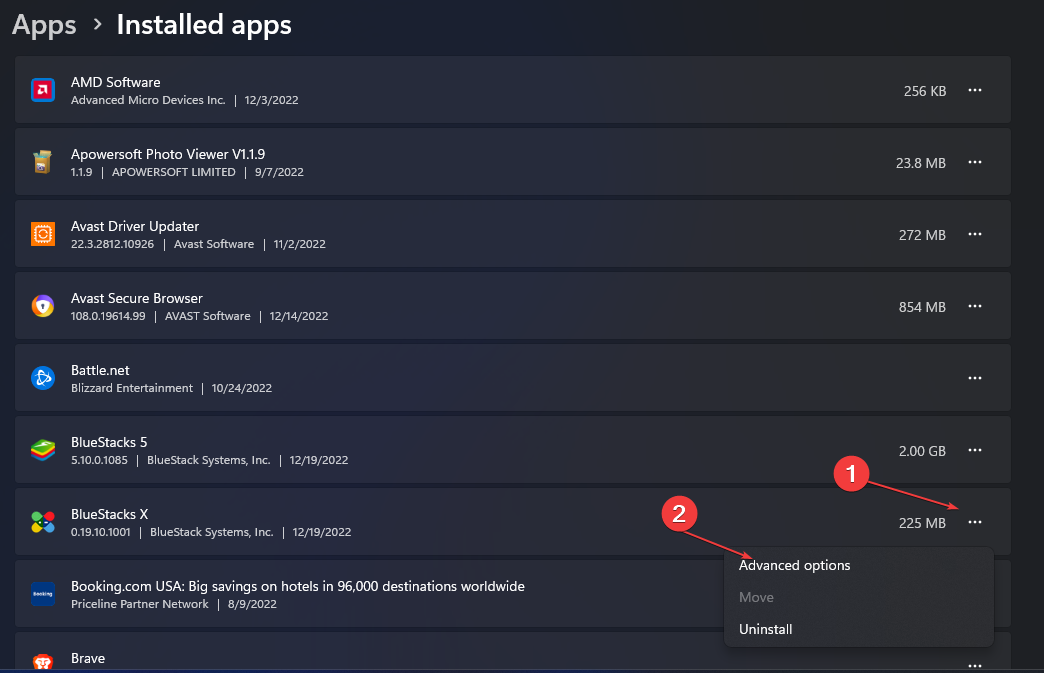
- Napauta sitten avattavaa painiketta Taustasovelluksen käyttöoikeudet ja klikkaa Ei koskaan.

Toista sama prosessi kaikille sovelluksille, joiden taustakäyttöoikeuksia haluat rajoittaa. Katso muut artikkelistamme tapoja sammuttaa taustasovellukset Windows 11:ssä jos sinulla on ongelmia yllä olevien vaiheiden käytössä.
- ncsi.dll: Mikä se on ja kuinka korjaan sen, kun se puuttuu
- 0xC0EA000A Virhekoodi: mikä se on ja kuinka korjata se
3. Asenna Dropbox-sovellus uudelleen
- Napsauta hiiren vasemmalla painikkeella alkaa painike, kirjoita Ohjauspaneelija paina sitten OK avataksesi sen.
- Klikkaa Ohjelmat ja ominaisuudet.
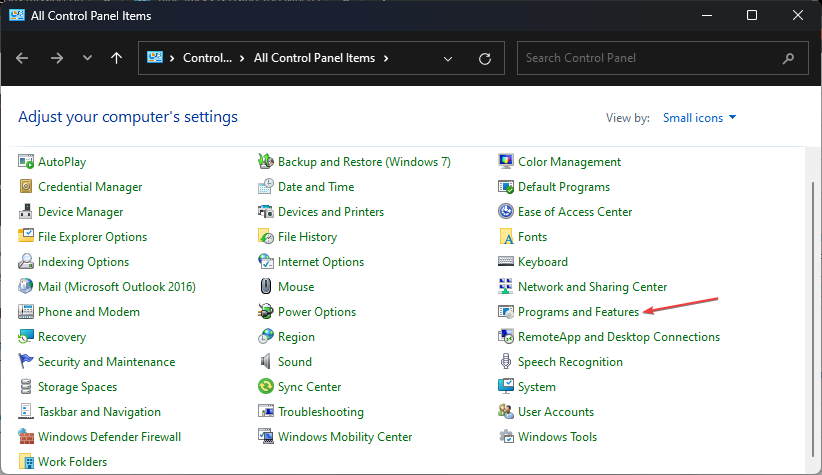
- Etsi Dropbox, napsauta sitä hiiren kakkospainikkeella ja valitse sitten Poista asennus avattavasta valikosta.

- Suorita asennuksen poisto loppuun noudattamalla näytön ohjeita.
- Lataa Dropbox ja asenna se tietokoneellesi ja kirjaudu sitten sisään Dropboxiin.
- Käynnistä tietokoneesi uudelleen ja tarkista, jatkuuko Dropboxissa korkea suorittimen käyttö.
Se korjaa vioittuneet asennustiedostot ja muut ongelmat, jotka voivat aiheuttaa ongelman. Voit tarkistaa oppaamme osoitteessa mitä tehdä, jos Dropboxin asennuksen poistaminen ei onnistu Windows 11:ssä.
4. Lisää Dropbox poikkeuksena palomuurin asetuksiin
- Napsauta hiiren vasemmalla painikkeella alkaa painike, kirjoita palomuuri, ja auki Windows Defenderin palomuuri.
- Mene Salli sovellus tai ominaisuus Windows Defenderin palomuurin kautta.
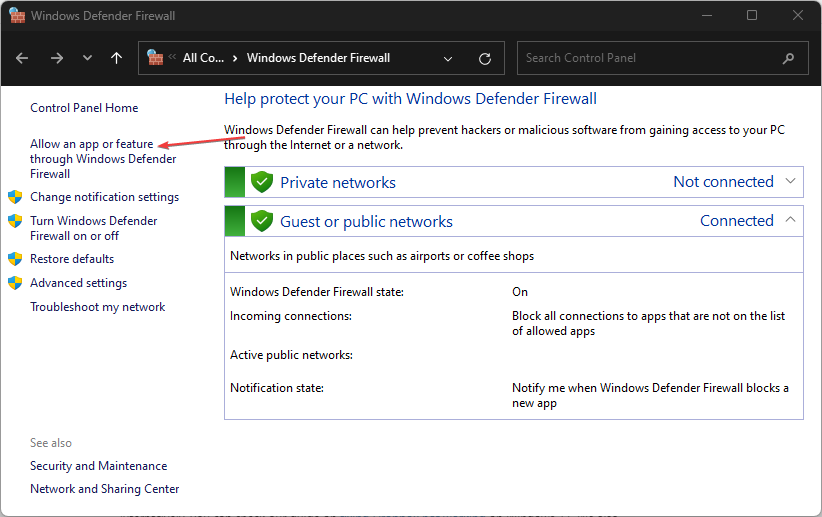
- Vieritä alas ja valitse Dropbox sovellusluettelosta. Valitse molempien valintaruudut Yksityinen ja julkinen.

- Klikkaus OK tallentaaksesi muutokset ja käynnistääksesi tietokoneesi uudelleen.
Dropboxin salliminen poikkeuksena Windowsin palomuurissa estää palomuuria tarkistamasta tai viivyttämästä prosessejaan.
Vaihtoehtoisesti voit tarkistaa oppaamme osoitteessa Dropboxin korjaus ei toimi Windows 11:ssä. Suosittelemme myös lukemaan miten korjata tiedostoja ei voi siirtää -virhe Dropboxissa.
Jos sinulla on lisäkysymyksiä tai ehdotuksia, laita ne ystävällisesti kommenttiosioon.
Onko sinulla edelleen ongelmia? Korjaa ne tällä työkalulla:
Sponsoroitu
Jos yllä olevat neuvot eivät ratkaisseet ongelmaasi, tietokoneessasi saattaa esiintyä syvempiä Windows-ongelmia. Suosittelemme lataamalla tämän tietokoneen korjaustyökalun (arvioitu erinomaiseksi TrustPilot.com-sivustolla) käsitelläksesi niitä helposti. Napsauta asennuksen jälkeen Aloita skannaus -painiketta ja paina sitten Korjaa kaikki.


